【ChipGenius U盘检测工具下载】ChipGenius芯片检测工具 v4.19.1225 中文特别版
软件介绍
ChipGenius U盘检测工具是一款功能十分强悍的外设存储设备检查软件,只要针对U盘、硬盘、闪盘等存储设备进行简单的操作,可以直接在线查询该产品设备的相关资料,电力消耗、产品名称、序列号等,并以详细的清单为用户列出,一目了然。
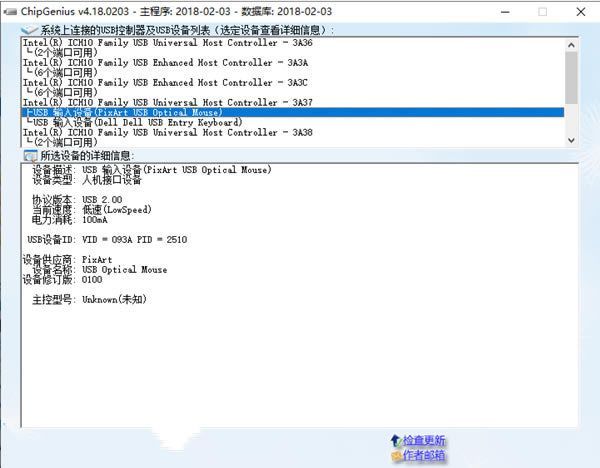
软件特色
1、快速修复U盘:不用拆机即可查询U盘的芯片型号,快速找到对应的量产工具
2、帮你识别假冒U盘:还怕买到假冒U盘吗?随时带上我吧(配合MyDiskTest更佳)
3、专业选购MP3:MP3主控方案一般厂家都不说,而方案又是选购MP3的重要指标
4、识别假IPOD:我一直怀疑自已的IPOD是假的,又无法拆开,这个任务交给我搞定
5、维修好帮手:数码维修人员整天和数码产品打交道,我的出现就是你的得力助手
6、其它USB存储:买读卡器、移动硬盘、USB-Hub….,从专业角度帮你挑选对比
7、其它USB外设:摄像头、USB鼠标、打印机、USB声卡….,免拆壳哦
8、电脑主板芯片组:看芯片型号、找驱动、查主板性能,有我更轻松
9、后续还有更多神秘功能,等你来发掘……
软件功能
1、检测存储工具,读卡器、移动硬盘、USB-Hub...都可以轻松检测
2、检查外设装备,摄像头、USB鼠标、打印机、USB声卡等外设都能检查
3、电脑主板检测,看芯片型号、找驱动、查主板性能
4、可以用于维修,Chip Genius对硬盘等等方面的维修有着十分到位的帮助
ChipGenius U盘检测工具怎么使用
1、首先要将U盘插入电脑,等到电脑上出现可移动磁盘设备。

2、百度搜索并下载“ChipGenius”,一般为压缩包格式,解压后运行ChipGenius。注意工具版本不能过低,否则检测信息会出错,比如显示U盘容量只有实际容量的一半。
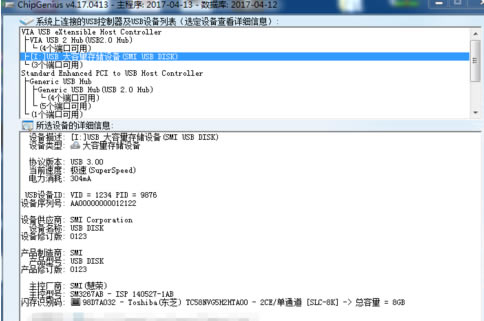
3、工具检测到的对我们有用的U盘信息如红框部分。
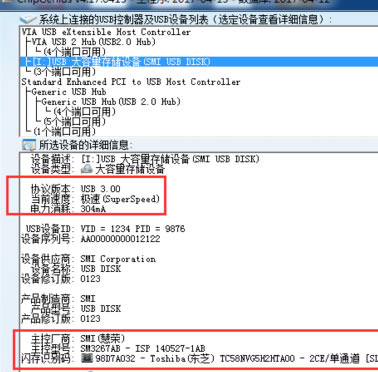
4、先看下这部分,这里显示出了U盘的接口类型和U盘电流强度。需要注意3.0的盘如果插在了2.0的口上,会显示为“2.1”协议版本。这个有点莫明其妙。
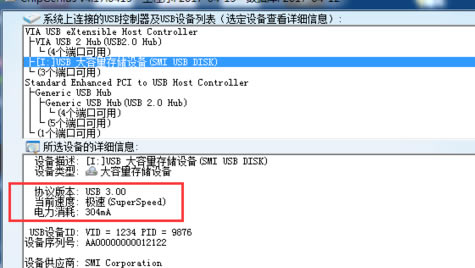
5、这里是U盘的核心信息,实例中主控芯片为“慧荣3267AB”,存储芯片为“东芝”,容量为8G。注意工具检测出芯片的具体型号未必和实际型号相同。这是因为闪存芯片多个型号会有同“ID”的情况,工具所显示的是同ID的其一个型号的闪存。
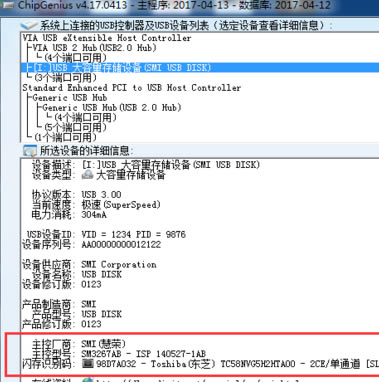
6、最后需要注意,运行此工具时不要再运行其它和U盘相关的软件。容易出现软件冲突。比如运行此工具的同时对U盘进行量产,可能会导致量产失败。
安装方法
1、在本站下载ChipGenius U盘检测工具安装包
2、使用压缩软件进行解压(推荐使用winrar)
3、点击exe文件开始安装
……
点击下载系统软件 >>本地高速下载
点击下载系统软件 >>百度网盘下载